办公人士必备知识!10个通俗易懂的Word技巧!你知道几个?
因疫情缘故,很多小伙伴被迫选择了居家办公,这也使Word的使用率大大提升,无论是写文案、设计方案、整理Word文件等都离不开Word的帮助,今天就来给大家分享10个办公人士必备的Word技巧,一起来看看吧!
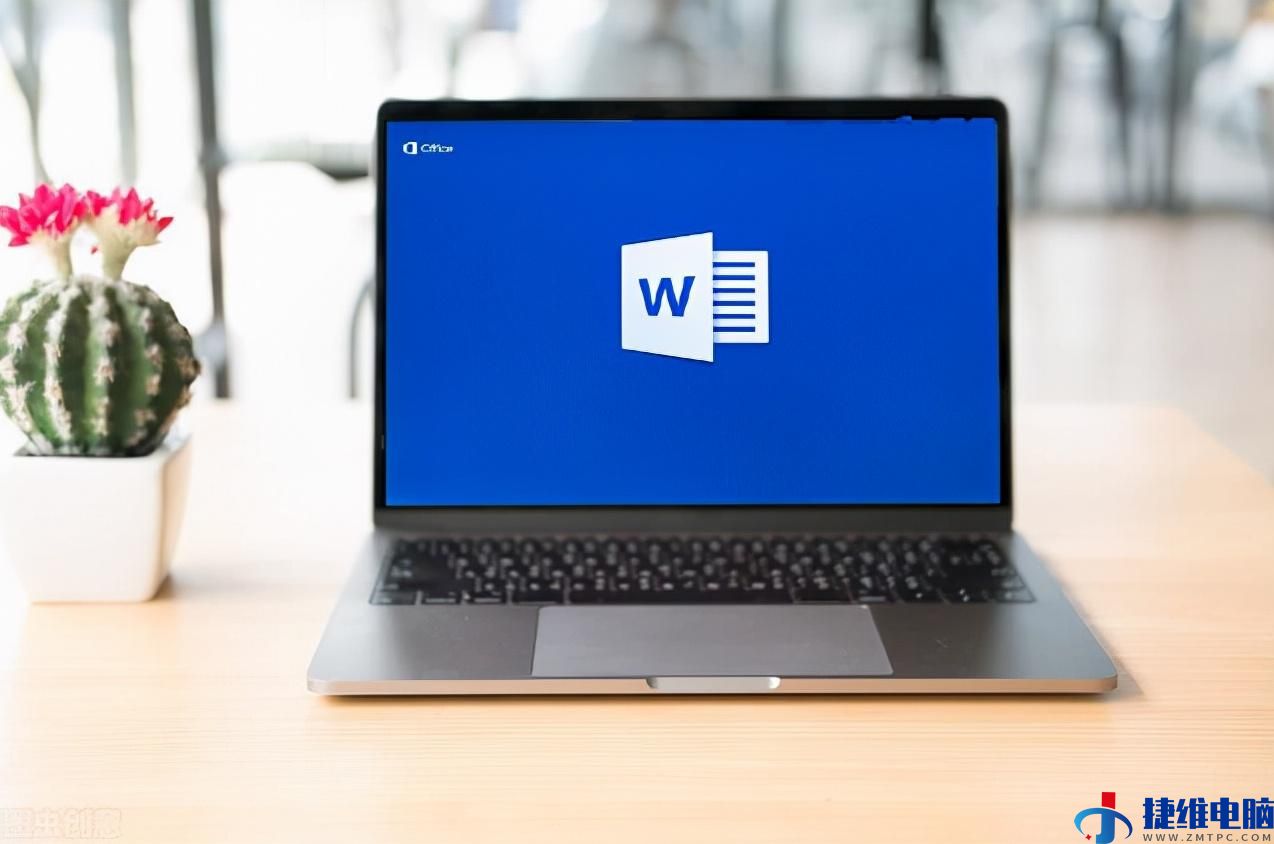
一、一键分栏
分栏功能常用于纸质合同或文案中,它可以快速地将两端文字分开,而且和原来的排版一模一样,我们只需要点击『布局』,然后在“分栏”中选择“两栏”即可。
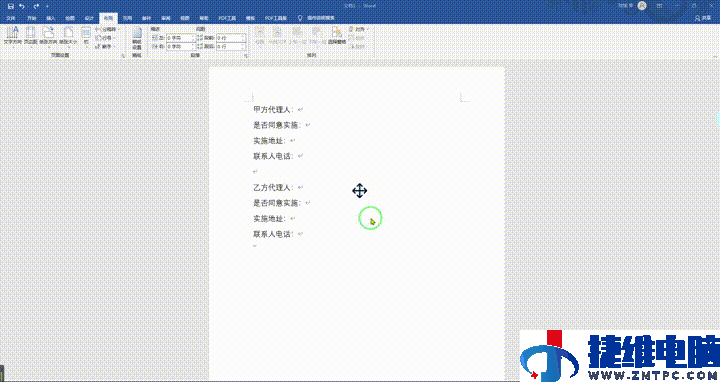
二、快速定位开头和结尾
当我们在浏览内容比较长的文档时,想要快速查看文档末尾的内容该如何操作呢?我们只需要按下快捷键『Ctrl+End』就可以快速跳到末尾,反之按下『Ctrl+Home』则会回到开头。
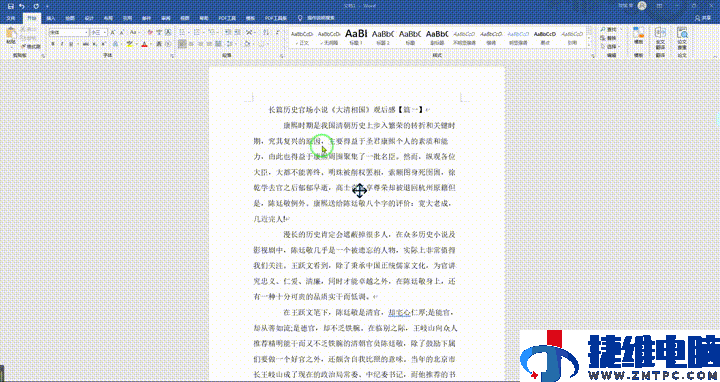
三、快速拆分表格
每当我们在编辑表格时,很多情况下会用到表格拆分,我们只需要将鼠标放置在需要拆分的表格上,随后按下『Ctrl+Shift+Enter』快捷键即可快速拆分。
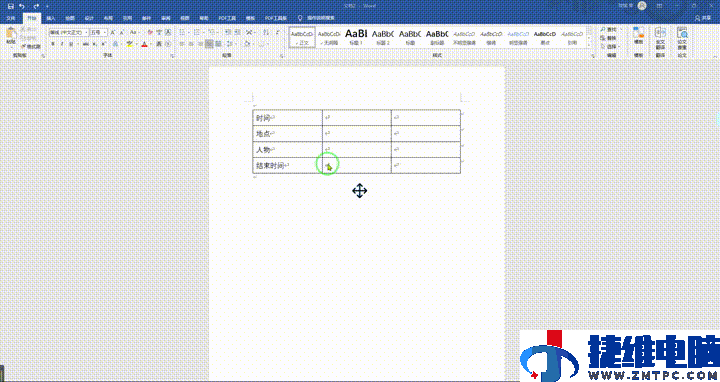
四、标题自动分页
每当我们在撰写文案时都会将文章标题提前勾勒出来,想要将标题设置在每一页的前端怎么办?我们可以全选标题后右击选择『段落』-『换行和分页』,然后选择『段前分页』就可以啦!

五、水印添加
我们在进行文案、文章撰写时,通常情况下都会在结束后为文档添加水印,这是为了防止文件被盗窃,我们可以进入『设计』栏中,在右上角找到水印并进行添加。
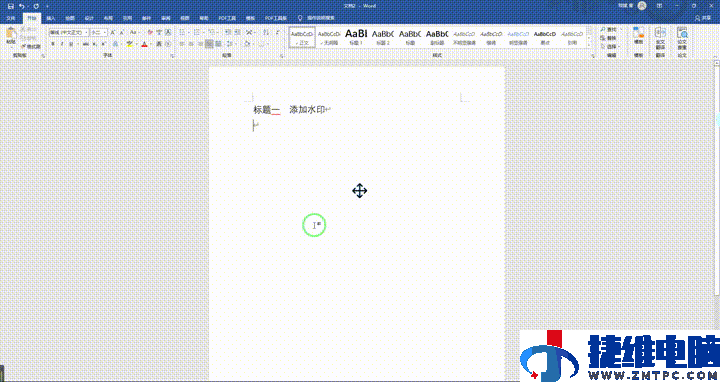
当然,如果文案中有内部的数据图,我们可以使用工具来对图片进行水印添加,选择『去水印』功能,将图片添加后,就可以自定义设置水印文字并进行添加啦。

六、制作“红名”文件
相信大多数的办公人员都会经常用到“红名文件”,但是具体该如何操作呢?首先我们在输入文本后,将颜色调为红色,随后在『开始』栏中找到『双行合一』,随后点击『插入』-『形状』添加线条即可。
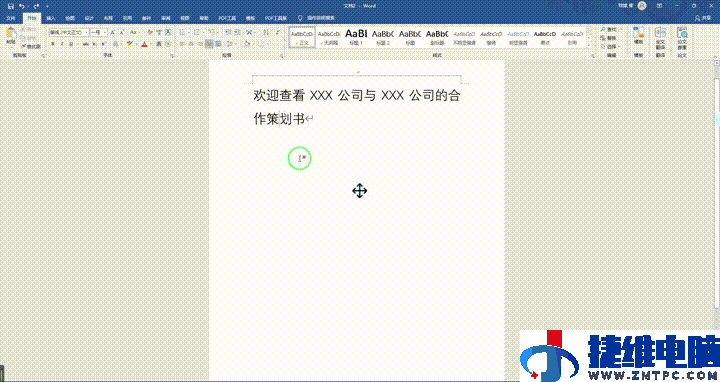
七、快速清楚格式
我们平时从网页中复制的文档内容并不会在Word中进行改变,我们只需要按下快捷键『Ctrl+Shift+N』即可一键清楚复制的内容格式。
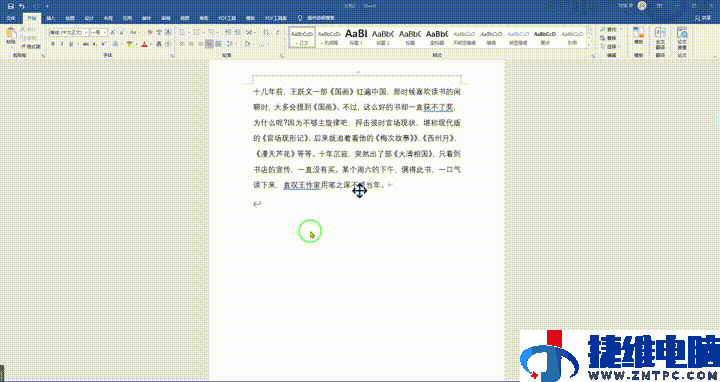
八、Word分屏功能
我们的手机和电脑中都有分屏功能,但是你能想到吗,Word中也有一个实用的分屏功能,让你可以轻松对照文档内容,加快工作效率,点击『视图』-『拆分』即可。
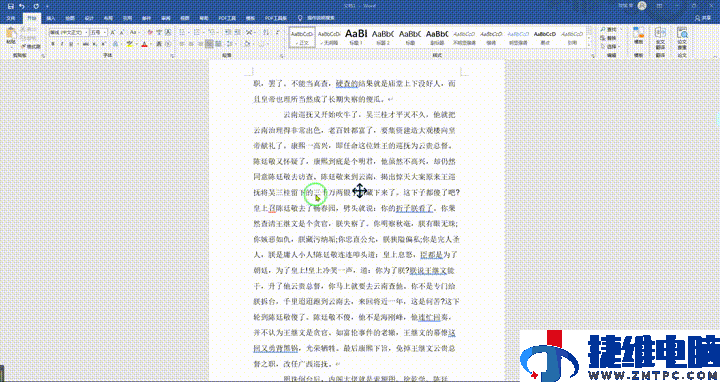
九、快速查找页码
当我们在浏览页码数量较多的文档时,发现某个页码中的文章出现问题,想要更改,一页一页翻太浪费时间,我们可以在『开始』栏中,选择“查找”,输入对应页码即可快速跳转。
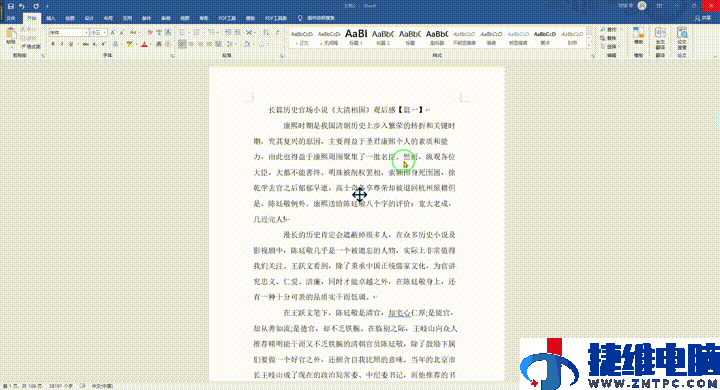
十、批量导出Word图片
如果你想要批量保存Word文档中的图片,方法非常简单,只需要将Word后缀改为『.rar』,然后打开压缩包找到『media』文件夹即可。
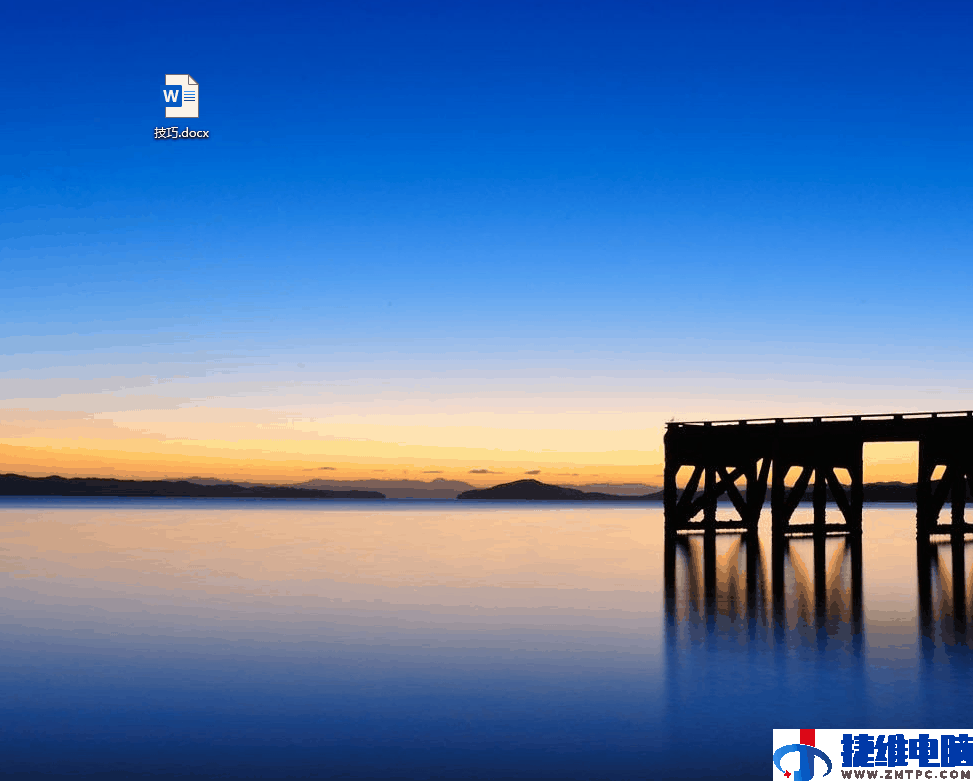
写在最后:
今天的内容分享就到这里啦,如果以上内容你觉得有用可以点赞告诉我,不要忘了分享给身边的朋友,这样就可以让更多人知道。

 微信扫一扫打赏
微信扫一扫打赏
 支付宝扫一扫打赏
支付宝扫一扫打赏